接著來對腹部的材質進行調節。
依然回到Snow貼圖的屬性調節面板中,在Surface Color(表面顏色)欄中,單擊其后面黑白格小圖標的貼圖鈕,在彈出的貼圖類型選擇中,單擊3D Textures組中的Rock鈕,賦予Surface Color屬性一個Rock貼圖類型
Rock(巖石)貼圖類型也是一種比較特殊的貼圖,它是在一個表面上隨意地分布一些雜點,從而使得物體的表面有很多顆粒狀的物體分布著,很適合于表現巖石之類的物體,對于一些需要表現細小的顆粒的物體也是相當的實用。
依然回到Snow貼圖的屬性調節面板中,在Surface Color(表面顏色)欄中,單擊其后面黑白格小圖標的貼圖鈕,在彈出的貼圖類型選擇中,單擊3D Textures組中的Rock鈕,賦予Surface Color屬性一個Rock貼圖類型
Rock(巖石)貼圖類型也是一種比較特殊的貼圖,它是在一個表面上隨意地分布一些雜點,從而使得物體的表面有很多顆粒狀的物體分布著,很適合于表現巖石之類的物體,對于一些需要表現細小的顆粒的物體也是相當的實用。
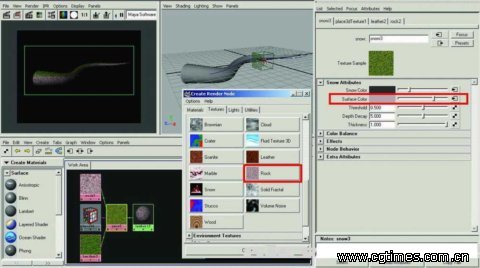
在Rock(巖石)貼圖類型的屬性設置面板中,單擊Color1后面黑白格子標識的貼圖鈕,在2D Textures組中再創建一個Ramp貼圖。

現在要對剛剛創建的Ramp貼圖的屬性進行一系列的調節。
在Hypershade窗口中單擊剛剛創建的Ramp節點,進入其屬性設置面板,調節其三個過渡的顏色為黑,黃,黑。
調節的方法就是單擊顏色左邊的小圓圈,注意,一定要是左邊,右邊的小方框是刪除這個顏色的命令。
然后在下面的Selected Color右側的顏色框中,會顯示出選擇的顏色。單擊顏色框,在彈出的顏色調節器中對顏色進行調節。中間的黃色我所調節的HSV值為50,0.7,1,可供大家參考。
然后再在此屬性面板的上面,Type屬性欄中,展開其下拉菜單,在其中選擇U Ramp,使顏色變得豎起來,即沿U軸進行過渡。再把Type屬性下面Interpolation欄中,展開其下拉菜單,單擊選擇Smooth類型。
在Hypershade窗口中單擊剛剛創建的Ramp節點,進入其屬性設置面板,調節其三個過渡的顏色為黑,黃,黑。
調節的方法就是單擊顏色左邊的小圓圈,注意,一定要是左邊,右邊的小方框是刪除這個顏色的命令。
然后在下面的Selected Color右側的顏色框中,會顯示出選擇的顏色。單擊顏色框,在彈出的顏色調節器中對顏色進行調節。中間的黃色我所調節的HSV值為50,0.7,1,可供大家參考。
然后再在此屬性面板的上面,Type屬性欄中,展開其下拉菜單,在其中選擇U Ramp,使顏色變得豎起來,即沿U軸進行過渡。再把Type屬性下面Interpolation欄中,展開其下拉菜單,單擊選擇Smooth類型。

在Hypershade窗口中單擊Rock節點,回到Rock節點層,在Rock的屬性設置面板中,單擊Color2右側的顏色框,在彈出的顏色調節器中將其調節為亮黃色,我設置的HSV值為55,0.5,1,供大家參考。
在下面的Grain Size(顆粒大小)屬性中,輸入數值0.400,按下鍵盤的回車鍵進行確定。這個屬性是針對Rock貼圖的顏色過渡邊緣設置的屬性,是在其邊緣不形成圓滑的過渡,而采用較多的顆粒進行過渡。輸入的值越大,顆粒狀的物體體積就會越大,反之則越小。

這些調節都進行完畢以后,蛇皮的基本材質就差不多設定完畢了,但只是基本,因為還有最重要的一步沒有做呢,就是鱗甲與腹部皮膚之間的過渡太尖銳了,有一條明顯的分界線,這在現實中是不可能存在的,還要對此進行調節。
單擊Hypershade窗口中的Snow貼圖節點,使其屬性設置面板顯現出來,在面板的顏色設定下面,調節Threshold值為0.2(默認值為0.5),Depth Decay值為2.5(默認值為5)
單擊Hypershade窗口中的Snow貼圖節點,使其屬性設置面板顯現出來,在面板的顏色設定下面,調節Threshold值為0.2(默認值為0.5),Depth Decay值為2.5(默認值為5)
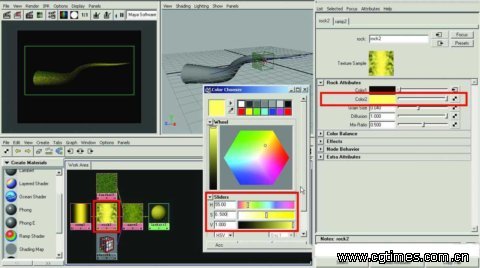
對比一下調節邊緣過渡前后的區別,如圖9-12和9-13所示,調節以后的過渡面顯得比較自然,而調節前是比較生硬的。


标签:蛇皮材質
推薦設計

優秀海報設計精選集(8)海報設計2022-09-23

充滿自然光線!32平米精致裝修設計2022-08-14

親愛的圖書館 | VERSE雜誌版版式設計2022-07-11

生活,就該這麼愛!2022天海報設計2022-06-02
最新文章

3ds Max實例教程:模擬實多媒體教程2010-08-13

3ds MAX建模實例教程:制多媒體教程2010-07-11

3ds Max教程:利用Box制作多媒體教程2010-07-11

3ds Max建模基礎教程:衛多媒體教程2010-07-11








